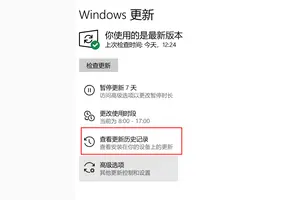1.Win10怎么关闭开机启动项
工具:win10
方法/步骤:
1、右击任务栏空白处弹出“任务管理器”并打开。
2、点击“启动”选项卡,选择需要关闭的启动程序,右击选择“禁用”即可。
2.windos10如何关闭电脑开机启动项
win10开机启动项优化教程
一、怎样管理开机启动项
与Windows7以及之前的系统不同,在Windows8以及之后的Windows 8.1和Windows10系统中,开机启动项的管理被移到了任务管理器里面。可以尝试用这种方式进入任务管理器的“启动”标签:
在开始菜单的搜索栏(仅限Win10),或在键盘上按Win和R组合键打开“运行”程序,然后输入以下命令直接打开“启动”标签:
taskmgr /0 /startup
在“启动”标签里您可以轻松地禁用或启用某个启动项。只需要右键单击该项目,然后点击“禁用”或“启用”;或者单击选中不需要的项目,然后点击右下角的“禁用”或“启用”按钮。
二、怎样添加或移除当前用户的开机启动项
当前用户的启动项通常都存放在两个位置:注册表和一个特殊的“启动”文件夹。“启动”文件夹是一个非常简单的管理程序的方式。此方法适用于Windows7,Windows8和Windows 8.1以及Windows10,步骤如下:
1、在开始菜单搜索栏里(仅限Win10,Win7),或者在“运行”中输入以下命令:
shell:Startup
这个命令是一个用来直接打开启动文件夹的特殊的Shell命令。
当前用户的“启动”文件夹在这个位置(X为系统盘符,您可根据您的系统盘位置自行置换,一般为C):
X:Users当前用户名 MenuProgramsStartup
在这个文件夹中创建或删除开机启动项的快捷方式,就可以达到添加或者移除开机启动项的效果。删除不用说,若想添加启动项,可以使用新建快捷方式向导(在文件夹空白处单击右键,选择新建-快捷方式)来创建被添加的启动项的快捷方式。
同样,通过注册表编辑器也能实现对开机启动程序的管理(适用于Win7,Win8,Win8.1和Win10),步骤如下:
1、打开注册表编辑器,在开始菜单的搜索栏里或者打开“运行”程序,输入regedit后回车(若出现UAC提示,点击“是”);
2、找到以下键值:
HKEY_CURRENT_
3、会发现当前用户的开机启动项在此列出,如果要删除一个项目,右键单击该项目后,在下拉菜单中点击“删除”。
如果要添加一个启动项,你需要在空白处单击右键创建一个字符串值(String Value)并且输入希望的名称,然后双击这个新建的值,在数值数据里输入要启动的程序的完整路径,点击确定即可完成。
三、怎样添加或移除所有用户的开机启动项目
这种方法和之前对当前用户的操作方式非常类似,只不过启动文件夹和注册表中的位置和之前稍有不同。
1、若要用“启动”文件夹的方式操作,可以在开始菜单的搜索栏内或者在“运行”窗口内输入以下命令后回车:
shell:Common Startup
然后就会打开所有用户的“启动”文件夹,路径为(X为系统盘符,可根据系统盘位置自行置换,一般为C):
X: MenuProgramsStartup
2、若要用注册表方式操作,则要在编辑器内找到以下键值:
HKEY_LOCAL_
然后可以按照上面介绍过的添加或移除当前用户的开机启动项的方式来操作。
3.win10怎么关闭某些软件的开机启动项
首先打开“运行”对话框,可以通过开始菜单打开运行,也可以按下快捷键WIN+R打开“运行”。
如下图。输入“msconfig”,回车。
2打开的系统配置对话框中,点击“启动”。这里是配置开机启动项和开机启动程序的功能所在。
如下图。点击“打开任务管理器”。
3在任务管理器中,就能找到目前为止开机启动项和开机启动程序了。比如,选择其中的“igfxTray Module”启动项,可以对其进行禁止开机自启动操作了。
END二、利用第三方软件禁止软件和程序开机自启动这里能够进行开机启动项管理的软件比较多了,比如百度卫士,360安全卫士,QQ管家等等。具体方法比较简单,不再赘述。
其中,开机启动项管理一般在“系统优化”“开机加速”等等类似的选项中出现。步骤阅读。
转载请注明出处windows之家 » win10如何设置关闭开机项
 windows之家
windows之家